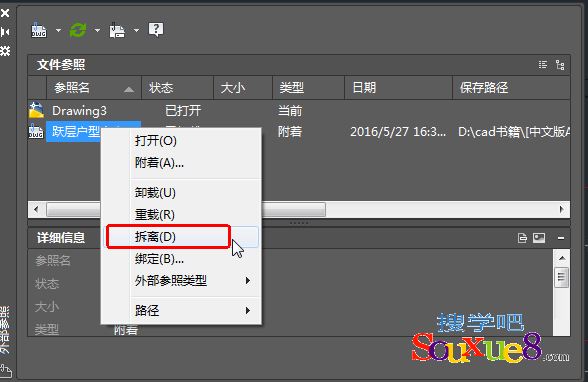AutoCAD2017中文版使用外部参照,就像把一个图形放置另外一个图形的上面,使得能同时看到它们,可以很容易地加载和卸载另外一个图形。如果只是将其他图形的一部分作为自己当前图形的样例,或者是查看自己图形中的模型与其他图形中的模型与其他图形中的模型是否匹配,就可以使用外部参照。
一、了解外部参照:
外部参照通常称为xref ,用户可以将整个图形作为参照图形附着到当前图形中,而不是插入它。这样可以通过在图形中参照其他用户的图形协调用户之间的工作,查看当前图形是否与其他图形相匹配。当前图形记录外部参照的位置和名称,以便总能很容易地参考它,但它并不是当前图形的一部分。和块一样,用户同样可以捕捉外部参照中的对象,从而使用它作为图形处理的参考。
此外,还可以改变外部参照图层的可见性设置。
使用外部参照要注意以下几点。
• 确保显示参照图形的最新版本。打开图形时,将自动重载每个参照图形,从而反映参照图形文件的最新状态。
• 请勿在图形中使用参照图形中已存在的图层名、标注样式、文字样式和其他命名元素。
• 当工程完成并准备归档时,将附着的参照图形和当前图形永久合并(绑定)到一起。外部参照与块有相似的地方,但它们的主要区别是一旦插入了块,该块就永久性地插入到当前图形中,成为当前图形的一部分。而以外部参照方式将图形插入到某一图形(称之为主图形)后,被插入图形文件的信息并不直接加入到主图形中,主图形只是记录参照的关系,例如,参照图形文件的路径等信息。另外,对主图形的操作不会改变外部参照图形文件的内容。当打开具有外部参照的图形时,系统会自动把各外部参照图形文件重新调入内存并在当前图形中显示出来。
二、插入附着外部参照:
在AutoCAD2017中文版中可以将参照图形文件(外部参照)附着到当前文件,也可以将其拆离。
将图形文件附着为外部参照时,可将该参照图形链接到当前图形。打开或重新加载参照图形时,当前图形中将显示对该文件所做的所有更改。
一个图形文件可以作为外部参照同时附着到多个图形中。反之,也可以将多个图形作为参照图形附着到单个图形。
1.在AutoCAD2017中文版菜单栏选择“插入”“外部参照”菜单命令( EXTERNALREFERENCES ),或者执行“工具”-“选项板”-“外部参照”莱单命令,将打开“外部参照”选项板,如图所示,在此可以查看外部参照的类型。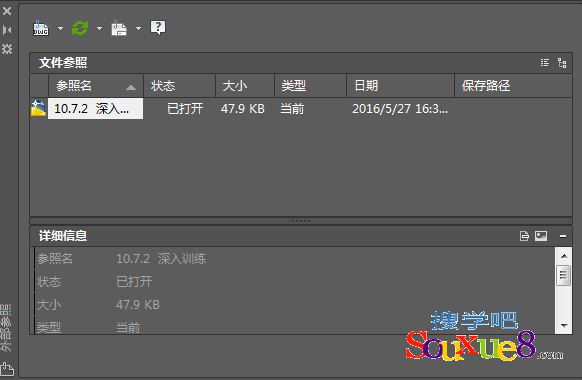
2.在选项板上方单击“附着DWG”按钮![]() ,或在菜单栏选择“插入”-“附着DWG”命令,然后在“选择参照文件”对话框中选择参照文件。
,或在菜单栏选择“插入”-“附着DWG”命令,然后在“选择参照文件”对话框中选择参照文件。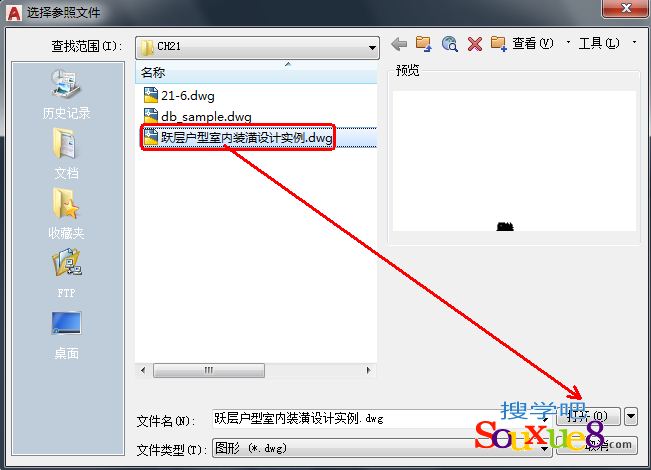
3.选择参照文件后,将打开“附着外部参照”对话框,利用该对话框可以将图形文件以外部参照的形式插入到当前图形中,AutoCAD2017中文版如图所示。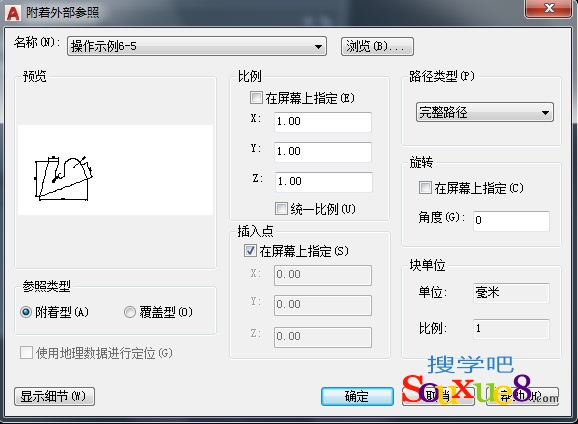
• 附着型:使用该选项,可确保在其他人参照当前的图形时,外部参照会显示。
• 覆盖型:如果是在联网环境中共享图形,并且不想通过附着外部参照改变自己的图形,则可以使用该选项。正在绘图时,如果其他人附着您的图形,则覆盖图形不显示。
4.单击“确定”按钮,然后,在空白文档(即图片中黑色的地方)处单击,我们单击的位置就是我们选择了插入点,最后双击滚轮,就成功将参照底图文件附着在我们新建的文档中了。
三、拆离外部参照:
要从图形中完全删除外部参照,需要拆离它们,而不是删除。例如,删除外部参照不会删除与其关联的图层定义。使用“拆离”选项才能删除外部参照和所有关联信息。
在“外部参照”选项板中选择“DWG参照”,在选定的DWG 参照上单击鼠标右键,然后在弹出快捷菜单上选择“拆离”命令,AutoCAD2017中文版如图所示。